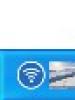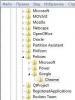Как поставить свой звонок на iphone. Как на Iphone поставить мелодию на звонок
Легко превратить любую песню или музыкальную дорожку в iTunes в мелодию звонка, а затем установить ее на свой iPhone. В этой статье вы узнаете, как установить рингтон на Айфон 5/6/7/8 или X и другие версии.
Рингтоны — один из самых простых способов персонализации вашего iPhone: с небольшой помощью любой может превратить свою песню в iTunes в рингтон для своего iPhone. (Чувство креатива? Вот как создать свой собственный рингтон для вашего iPhone.)
Помимо забавного фактора, мелодии служат для полезной цели: если вы не являетесь владельцем Apple Watch, это лучший способ сказать вам, кто звонит, не вынимая телефон из кармана. Просто выделите определенные песни любимым контактам, и вы сразу узнаете, когда они звонят.
Процесс установки песни в качестве мелодии звонка не требует больших технических навыков, но это немного усложнило с запуском iTunes 12.7 в сентябре 2017 года, когда Apple спокойно удалила секцию рингтона (а также приложения iOS) из программы.
Как установить рингтон на Айфон 5 / iPhone 5/6/7/8 и X
В этом уроке мы объясним, как превратить песню из медиатеки iTunes в пользовательский рингтон и загрузить ее на iPhone с помощью iTunes 12.7 или новее — все равно можно сделать это, это немного менее интуитивно понятно. Мы также получили наш более старый и откровенно простой совет о том, как это сделать в предыдущих версиях iTunes, для тех, кто все еще работает с этим программным обеспечением.
Выбор и настройка песни

Первое, что нам нужно сделать, это выбрать песню в iTunes для использования в качестве мелодии звонка. Мы будем использовать часть песни, поэтому щелкните ее правой кнопкой мыши, выберите «Информация о песне» (или «Получить информацию»), затем перейдите на вкладку «Параметры».
Поместите галочку рядом с полями «Старт и Стоп» и введите время, чтобы определить раздел, который вы хотите использовать в качестве мелодии звонка. (На самом деле вам нужно только поставить галочку в поле «Стоп», если вы решите использовать начало трека.) Это включает в себя некоторые пробные версии и ошибки, чтобы найти лучшие временные метки: не забудьте поставить песню на повтор, чтобы вы могли слышать, насколько хорошо она звучит, при зацикливании.
Теперь выделите песню, перейдите в «Файл » в верхней части экрана и выберите «Преобразовать »> «Создать версию AAC » (в старых версиях iTunes процесс был «Файл »> «Создать новую версию »> «Создать версию AAC »). iTunes будет дублировать дорожку, но если вы посмотрите внимательно, вы увидите, что новая версия длится всего 10 секунд (или что-то еще). Это тот, который мы будем использовать для нашего рингтона.
Не забудьте вернуться к исходному треку и отключить опции «Пуск» и «Остановка», иначе трек будет воспроизводить только этот короткий фрагмент.
Изменение типа файла

Выделите короткую версию песни, затем щелкните правой кнопкой мыши и выберите «Показать в Finder ». Теперь вы увидите две версии песни.
У дубликата может быть 1 в конце имени, чтобы дифференцировать его; что более важно, размер файла будет меньше, и это будет файл.m4a. Мы также обнаружили, что дублированный файл часто теряет обложку, связанную с другими файлами в альбоме. По сути, вы ищете странного человека в папке альбома.
Чтобы использовать его в качестве мелодии звонка, нам нужно будет преобразовать тип файла с.m4a в.m4r. Нажмите один раз, чтобы выделить его, затем еще раз, чтобы изменить имя, чтобы мы могли изменить последние три буквы.
Затем Finder спросит вас, хотите ли вы использовать новый тип файла. Выберите «Использовать.m4r» во всплывающем окне, чтобы подтвердить. Оставьте окно Finder открытым на данный момент, так как мы будем использовать его снова через мгновение.
Удалить более короткую дорожку

Вернитесь в iTunes и удалите короткую версию трека, не забывая подробно проверять длину до того, как вы это сделаете. Щелкните правой кнопкой мыши и выберите «Удалить» или «Удалить из библиотеки», затем (если появится) подтвердите удаление песни.
Однако очень важно, чтобы мы удаляли файл только из вашей медиатеки iTunes, а не с вашего жесткого диска Mac, поэтому, когда вы видите сообщение о том, хотите ли вы переместить файл в корзину, нажмите «Сохранить файл ».
Если говорить о том, или выше особенно стоит отметить следующий пункт.
Скопируйте рингтон на свой iPhone (iTunes 12.7 и более поздние версии)

Чтобы получить файл мелодии звонка из папки Finder на вашем iPhone, вам все равно нужно использовать iTunes. Подключите iPhone к Mac, затем щелкните значок устройства в меню lefthand.
Вы увидите маленькую иконку колокола с надписью «Тоны» — это шестой снимок, ниже «Музыка», «Фильмы», «Телевизионные программы», «Книги и аудиокниги». Нажмите эту кнопку, чтобы открыть папку «Тоны» на вашем iPhone.
Теперь вам просто нужно перетащить файл мелодии звонка из окна Finder в этот экран. Как только он закончит копирование, извлеките свой iPhone.
Как найти старые мелодии звонка (iTunes 12.7 и более поздние)

Если вы делали пользовательские мелодии звонка в старые времена, прежде чем перейти на iTunes 12.7, вам, вероятно, интересно, куда они ушли, поскольку раздел Tones iTunes исчез. Но не беспокойтесь: они не были удалены.
Лучшее, что нужно сделать, это запустить поиск Spotlight для «тонов», который должен помочь вам найти нужную папку. Но если это вызывает слишком много результатов для комфорта, попробуйте изучить аналогичный путь Finder к этому (имена некоторых папок могут немного отличаться в зависимости от версий программного обеспечения):
[имя пользователя]> Музыка> iTunes> iTunes Music> Tones
Вы увидите рингтоны, которые вы сделали в этой папке, безопасные и надежные. Теперь вам просто нужно перетащить их в раздел «Тоны iPhone» в iTunes, как описано выше.
Если вы хотите узнать, как установить этот тон для звонков, текстов или конкретных контактов, перепрыгните пару разделов; Далее мы покажем, как установить рингтоны, используя более ранние версии iTunes.
Импортируйте трек в iTunes в качестве мелодии звонка (более старые версии iTunes)

Вернемся назад и повторим процесс передачи мелодии звонка с вашего Mac на ваш iPhone, но на этот раз мы предположим, что вы используете версию iTunes до 12.7.
После удаления дорожки (но не забудьте выбрать «Сохранить файл »), вернитесь в окно Finder и дважды щелкните более короткий файл. Довольно смущающе он исчезнет из коробки. Он может начать играть в фоновом режиме, если у вас еще не установлено.
Не волнуйся, на самом деле это не так.
Вернитесь в iTunes , перейдите в раскрывающееся меню в левом верхнем углу, которое предлагает музыку, фильмы, телешоу и т. Д., И выберите «Тоны». (В более ранних версиях iTunes перейдите к строке значков в верхнем левом углу и нажмите на три точки. Это вызовет больше параметров, один из которых — Tones. Нажмите на это.) Вы увидите, что короткая версия песня теперь является рингтоном.
Теперь давайте перейдем к самому важно пункту, если говорить о том как установить рингтон на Айфон 5 или выше.
Синхронизация мелодии звонка с iPhone (более старые версии iTunes)

Подключите iPhone к iTunes и щелкните значок маленького телефона прямо справа от раскрывающегося меню Музыка / Фильмы / Тоны и т. Д. (Или прямо справа от трех точек, в более старых версиях iTunes). Это приведет к отображению панели iTunes для вашего телефона, из которой вы хотите выбрать Тоны в левой колонке.
Внутри щелкните Синхронизировать тональные сигналы> Выбранные тональные сигналы, затем созданный трек. Наконец, перейдите в нижний правый угол и нажмите «Применить».
Выберите новый рингтон

Независимо от версии iTunes, которую вы запускаете, теперь у вас должен быть iPhone с одним или несколькими новыми мелодиями на нем. Все, что вам нужно сделать, это перейти к настройкам на вашем iPhone, затем Sounds & Haptics (или просто звукам).
Вы увидите список событий — новую почту, новую голосовую почту, текст, вызов (мелодию звонка ) и т. д. — и тон, который связан с каждым. Например, чтобы изменить текстовый тон, нажмите эту запись.
Теперь вы можете увидеть диапазон тонов на выбор; добавленные пользовательские тоны, вероятно, будут в верхней части списка и отделены более темной строкой. Нажмите один, и звук будет воспроизводиться. Если вы удовлетворены, нажмите «Звуки и галактики» в левом верхнем углу, чтобы вернуться назад, и будет выбран новый тон (нет «сделанного» или другого подтверждения); если нет, коснитесь другого и посмотрите, понравится ли вам больше.
Теперь когда мы узнали, как установить рингтон на Айфон 5 или выше, осталось установить разную мелодию на контактах.
Установите различные мелодии для разных людей

Легко (и удобно) выделять разные мелодии для разных людей.
На вашем iPhone перейдите в приложение «Контакты», найдите и выберите человека, затем нажмите «Изменить» в правом верхнем углу. Одним из вариантов, которые будут подняты в этот момент, является Ringtone, для которого, скорее всего, будет установлено значение «По умолчанию» в данный момент.
Нажмите на это, и появится полное меню, позволяющее вам выбрать любой мелодию звонка, которую вы сочтете подходящей.
Теперь, когда этот человек звонит, вы узнаете, что это они.
Надеемся вы поняли, как установить рингтон на Айфон 5 или выше. Если вы знаете другие, более быстрые способы расскажите о них в комментариях.
Выводы
Теперь вы знаете, как установить рингтон на Айфон 5 или выше. Как вы поняли делается это также просто как и ранее. Просто с новой версией iTunes нужно сделать на несколько шагов больше, но результат также хорош.
Если у вас остались вопросы - задавайте их в форме комментариев.
Поставить на звонок любую мелодию на самом деле достаточно просто. Для этого вам потребуется иметь компьютер и выполнить приведенную ниже пошаговую инструкцию. На звонки в iPhone (айфон) устанавливаются треки в формате «.m4r». Вам предстоит самостоятельно сделать нужный файл и перенести его на устройство.
На компьютер (подойдет практически любая система, например, Mac или PC) вам нужно будет установить iTunes, а синхронизировать его с вашим iPhone (айфон) лучше всего при помощи кабеля. Итак, пошаговая инструкция выглядит следующим образом:
1. Работу начинаем с iTunes. В той программе выполняем команды: «Файл», а затем выбираем в меню пункт «Добавить файл в библиотеку». На этом этапе вам нужно будет найти на жестком диске своего компьютера ранее скаченную композицию и переместить ее в iTunes. С купленными песнями в этой программе песни сделать описанные ниже операции не получится.
2. Рингтон должен быть длиной не больше 38 секунд, поэтому песню вам предстоит обработать. Прослушайте трек и выберите отрезок, который будет наиболее хорошо смотреться на сигнале о входящем вызове. Лучше всего выпишите эти данные, чтобы не ошибиться.
3. Сделайте клик при помощи мышки (правой кнопкой) по названию песни и выберите в меню строку «Информация». В следующем окне вам необходимо будет выбрать вкладку «Параметры». В ней установите маркеры в строчках «Старт» и «Время остановки». Введите в ячейку рядом время начала и конца необходимого вам отрывка. Можно указать даже миллисекунды, что сделает рингтон более качественным. С файлом ничего не произойдет, но система отныне будет проигрывать только его часть. Потом вы сможете просто убрать маркеры из этих строк, песня будет воспроизводиться полностью. Подтвердите свои действия при помощи кнопки «Ок».

4. После этого действия снова сделайте щелчок правой клавишей по названию песни. В меню вам потребуется найти и выбрать пункт «Создать версию в формате ААС». После этого действия в окне программы появится дополнительный трек с тем же названием, но сокращенный по длительности.

5. Далее инструкция будет для Windows. Если у вас другая операционная система на ПК, то нужно найти в ней аналогичные функции. В Windows вам необходимо перейти в меню «Пуск» и обратиться к «Панели управления». В открывшемся окне найдите «Свойства папки» или «Параметры папок». Перейдите в этот радел настройки компьютера, и во вкладке «Вид» уберите маркер с пункта «Скрывать расширения у зарегистрированных файлов».


6. Вернитесь в iTunes (айтюнс) и сделайте клик правой кнопкой мыши по укороченной версии песни. В контекстном меню необходимо выбрать пункт «Показать в проводнике». Можно сделать немного проще – перетащить файл в любую папку, например, только что созданную на рабочем столе.
7. В новом окне вы увидите выделенный файл и его расширение «.m4a».

8. Вам нужно изменить лишь одну букву, чтобы написание расширения изменилось на «.m4r».

9. Удалите укороченный трек из iTunes и снимите галочки в параметрах исходного файла.

10. Перенесите файл с расширением «.m4r» в iTunes (айтюнс) . Вы увидите, что в программе появится новый пункт – «Звуки». В ней и будет находиться созданный вами рингтон.

11. Синхронизируйте свой iPhone (айфон) с компьютером. Операция может длиться достаточно долго, если вы давно не синхронизировали смартфон с ПК.
12. После окончания этой процедуры, вы обнаружите обрезанный трек в папке «Звуки». Теперь ее можно установить в качестве мелодии для оповещения о входящем вызове.

Если вы хотите создать себе несколько вариантов рингтонов, то перечисленные выше шаги нужно будет повторить для каждой песни. Это займет не так много времени, и вы сможете наслаждаться любимой музыке на звонке своего телефона совершенно бесплатно.
Хотите узнать как стабильно зарабатывать в Интернете от 500 рублей в день?
Скачайте мою бесплатную книгу
=>>
Надежность защиты ОС iOS может стать сущей пыткой для владельцев яблочного девайса. Трудности начинаются при попытке установки музыки формата MP3 для рингтона, к сожалению, данный формат не поддерживает яблоко, что является большим минусом айфонов.
Поможет нам программа iTunes, и не только она. Хочется поскорее узнать, как поставить песню на звонок на айфоне 5s через iTunes? Как раз об этом будет рассказано в данной статье.
Для читателей статьи будут предложены два варианта решения этой проблемы. Также вы узнаете, какой вариант лучше подходит для таких задач, ускорит процесс получения рингтонов.
Для продвинутых пользователей это не является новостью, а вот новичкам эта информация будет открытием, надеюсь, принесёт пользу.
Упомянутый выше iTunes содержит все требуемые функции для получения рингтонов в нужном нам формате. Рассмотрим на практических примерах, как изменить файл МР3 в формат для айфона m4r, именно этот формат может распознать ваш девайс.
Добавляем музыку в медиатеку

Надеюсь, вы позаботились о том, чтобы заранее скачать музыку для рингтона на ПК? Для быстрого перехода в проводник Windows, для выбора скачанной музыки, пользуйтесь Ctrl+O, это сокращает время ваших действий.
Выделение фрагмента для рингтона
После добавления мелодии в программу, её следует обрезать. Клик по нужной мелодии правой кнопкой мыши, далее жмите сведения.
Затем в параметрах вырезаете желаемый отрезок, который будет использоваться для рингтона.

Важное условие — резать часть музыкальной композиции следует длительностью до 39 секунд, не более того.
Вам следует заранее определиться, с какой секунды будет начинаться ваша музыка, и уже выставлять данное значение при выборе фрагмента. Не забудьте сохранить изменения.
Запуск процесса конвертации
Во всех версиях iTunes функции почти идентичны. Но, в последней версии iTunes из окошка медиатеки, не выйдет выполнить конвертацию, используя контекстное меню, чтобы создавать мелодию в форматах AAC. Поступим следующим образом:
- Жмите на только что обрезанный фрагмент, для его выделения;
- Откройте вкладку файл;
- Найдите пункт создания новой версии;
- Нажмите на формат АСС.
Запуститься выполнение конвертации выбранного фрагмента, по окончании вы увидите еще один файл, длина этого файла будет соответствовать вашим настройкам.
Как поменять расширение ААС на формат M4r?
Вы уже поняли, что в яблочных смартфонах для рингтонов используется особый формат мелодий с расширением m4r. Значит необходимо поменять формат AAC на M4r, требуемый для рингтонов яблочных устройств.
Клик правой мышкой по файлу, выбираем показать в проводнике. Переименовываем файл, заменив расширение на m4r.

А пока зайдите вновь в программу iTunes, нажмите «вид», выбирайте в типах медиа файлов раздел «звук», перетащите в него сохранённый на компьютере файл.

Синхронизируем Айфон c iTunes
После проведённых действий с будущим рингтоном, требуется подсоединить к компьютеру яблочный смартфон, провести синхронизацию между айфоном и компьютером.
Последний шаг, осталось поставить закачанный рингтон на звонок айфона. Теперь это уже не сложно. Установить новую мелодию можно в настройках смартфона, она уже будет видна в медиа файлах. Для тех, кто не в курсе, как это сделать, даю инструкцию.

Отключить айфон от ПК, войти в «настройки» айфона, перейти в «звуки», активировать пункт «рингтон», выбрать из списка только что загруженный рингтон. Теперь у вас стоит новая мелодия на звонке.
Сервисы для бесплатного создания рингтона
А теперь поговорим о том, как создать музыку для айфона намного быстрее и проще. Существует много онлайн инструментов, благодаря которым набор рингтонов для айфона делается очень быстро. Найти такой сервис можно через поисковую строку вашего браузера.
Загрузить понравившуюся музыку, перевести ограничивающий маркер на нужную длительность (но не более 39 секунд), жмите «Создать рингтон для айфона», далее «Обрезать», затем вам останется скачать готовый файл, поместить его в медиатеку iTunes, вкладка «Звуки».

Ищите, выбирайте, создавайте новые мелодии.
Теперь вы знаете, как поставить песню на звонок на айфоне 5s через iTunes
После прочтения этой информации каждый пользователь сможет без особого труда устанавливать понравившуюся мелодию на свой яблочный девайс.
Предлагаю вашему вниманию ещё несколько интересных статей:
- Телефон не подключается к wifi получение ip адреса;
P.S. Прикладываю скриншоты моих заработков в партнёрских программах. И напоминаю, что может каждый, даже новичок! Главное — правильно это делать, а значит, научиться у тех, кто уже зарабатывает, то есть, у профессионалов .
Вы хотите узнать какие ошибки совершают новички?
99% новичков совершают эти ошибки и терпят фиаско в бизнесе и заработке в интернет! Посмотрите, чтобы не повторить этих ошибок — «3 + 1 ОШИБКИ НОВИЧКА, УБИВАЮЩИХ РЕЗУЛЬТАТ» .Вам срочно нужны деньги?
Скачайте бесплатно: «ТОП — 5 способов заработка в Интернете ». 5 лучших способов заработка в интернете, которые гарантированно принесут вам результат от 1 000 рублей в сутки и более.Здесь готовое решение для вашего бизнеса!
А для тех, кто привык брать готовые решения, есть «Проект готовых решений для старта заработка в Интернет» . Узнайте, как начать свой бизнес в Интернете, даже самому «зеленому» новичку, без технических знаний, и даже без экспертности.
Время от времени некоторые владельцы продукции Apple задумываются, как добавить рингтон на "Айфон". Через "Айтюнс" или как-нибудь иначе - это не так важно. Главное - добавить музыку или медиафайл на смартфон. Сделать это не так просто, как кажется. Ведь в случае с обычным телефоном загрузка документов и музыки не доставляет хлопот. Говоря об iOS, придется подготовиться к некоторым хлопотам. Здесь нельзя просто подключить устройство к ПК и перенести соответствующие документы на телефон. Все намного сложнее. Но при правильных действиях разобраться в создании и скачивании рингтонов на iPhone можно за несколько минут.
Особенности рингтонов
Первым делом нужно познакомиться с некоторыми особенностями работы с рингтонами и музыкой на "яблочных" гаджетах. Дело все в том, что в случае с обычными медиафайлами никаких ограничений по форматам нет - если девайс не работает с каким-нибудь расширением, он конвертирует его. Музыка в этом случае будет файлом типа AAC.
Задумываясь над тем, как добавить рингтон в "Айфон" через "АйТюнс", придется учесть, что:
- работать можно только с форматом M4R;
- длительность мелодии не может быть больше 30 секунд.
Лишь с учетом данных особенностей можно успешно решить поставленную задачу. Поэтому сначала нужно сделать рингтон. Или скачать его из интернета. И только потом уже добавлять в смартфон.
Создание мелодии
Как добавить звук в "Айфон" через "АйТюнс"? Первым делом его нужно скачать или создать. Как именно? В iTunes есть встроенная функция, помогающая сделать рингтон для продукции Apple.
Создание мелодии звонка происходит так:
- Добавить в медиатеку iTunes желаемую песню. Для этого придется нажать на "Файл" и "Добавить в медиатеку...". Далее указывается путь к документу.
- Кликнуть правой кнопкой мыши по мелодии и выбрать "Сведения"-"Параметры".
- Активировать сначала "Начало", а затем "Стоп". При этом важно помнить об установленных ограничениях.
- Кликнуть по "Ок" после проделанных действий.
- Щелкнуть еще раз ПКМ по полученному документу.
- Выбрать "Создать в формате AAC".
- Включить опцию "Показать в проводнике Windows". Для этого по документу предварительно нужно кликнуть мышью (правой кнопкой).
- Оставить открытым появившееся окно и удалить в iTunes короткую песню.
- Вернуться в папку и запустить мелодию. Она появится в разделе "Звуки".
Именно таким образом создаются мелодии для iPhone. А что делать дальше? Как добавить рингтон в iTunes понятно. А что можно сказать о загрузке документа на "Айфон"?

Синхронизация данных
На самом деле все очень просто. Ведь ответить на вопрос о том, как добавить рингтон на "Айфон" через "АйТюнс", сможет даже начинающий пользователь. Как только мелодия отобразилась в упомянутом приложении, можно приступать к решительным действиям.
А именно:
- Запустить iTunes.
- iPhone подключить к компьютеру при помощи USB-кабеля.
- Выбрать в программе "Устройства" и "Синхронизировать".
- Открыть вкладку "Обзор", затем "Устройства"и "Параметры".
- Нажать на "Обрабатывать музыку вручную".
- Открыть "Звуки"/"Музыка".
- Щелкнуть один раз по пункту "Синхронизировать".
- Все, что теперь остается - немного подождать. Через некоторое время мелодии будут загружены на мобильное устройство.
Как правило, после этого больше ничего не нужно. Все мелодии из медиатеки приложения будут выгружены в девайс. Ничего трудного, непонятного или особенного.

Сторонние приложения
Но на этом возможные действия не заканчиваются. Если интересно, как добавить рингтон на "Айфон" через "АйТюнс", можно рассмотреть еще один довольно интересный подход. Для его применения придется скачать стороннее приложение. Оно чем-то напоминает iTunes. Речь идет об iTools. Данная утилита позволяет намного быстрее добавлять музыку и рингтоны на устройства Apple.
Что делать при подобных обстоятельствах? Ситуацию прояснит следующее руководство:
- Установить на компьютер iTools.
- Запустить соответствующую утилиту.
- Перейти в раздел "Музыка" и загрузить туда желаемые документы в нужном формате.
- Подключить iPhone к ПК. Сделать это нужно только с использованием USB-кабеля.
Здравствуйте уважаемые посетители. Как вы, наверное, уже знаете, в Айфоне поставить на звонок любую песню из загруженных в свой смартфон просто невозможно. На iPhone вообще очень много различных ограничений, но их все легко можно обходить различными путями.
Сегодня я расскажу Вам, как на Айфоне поставить музыку на звонок, проделав очень простые действия. Прежде чем начать, я советую вам подготовить музыку , например, если хотите поставить на звонок припев из любимой песни, то вам нужно его или скачать уже готовый.
Теперь приступаем непосредственно к теме урока.
Прежде чем на Айфоне поставить свою музыку на звонок , нам нужно её загрузить в устройство. Для этого я рекомендую использовать программу iTools . Скачайте её и распакуйте архив.
Для запуска используйте файл iTools.exe .

В запустившемся окне программы откройте раздел Музыка и перейдите на вкладку Системные звуки . Далее нажмите кнопку Импорт .

В открывшемся окне жмите кнопку Выберите файл .


Можно сразу выбрать несколько песен. Когда всё будет подготовлено, можно нажимать ОКей .

iTools за несколько секунд конвертирует выбранную музыку в мелодии пригодные для iPhone.

Выбранная мною песня отобразилась в загруженном.

Отлично! Теперь переходим к смартфону.
Чтобы поставить на Айфоне музыку на звонок нужно зайти в Настройки – Звуки – Рингтон и выбрать нужный рингтон!




Как вы видите загруженная только что мелодия появилась у меня в самом верху. Остаётся по ней нажать, и она будет выбрана по умолчанию.

Вот так просто используя программу iTools и настройки в смартфоне, можно поставить музыку на звонок в Айфоне 6, 5 или 4S.
P.S. Также установить рингтон на Айфоне можно используя родную программу iTunes . Но там всё это дело запутано, что нужно разбираться минут 20. Оно нам нужно? Поэтому я рекомендую iTools, где всё интуитивно понятно и это на тратит много нашего времени.
P.P.S. Если Вы знаете ещё интересные способы, как поставить свой звонок на Айфон , то пишите о них в комментариях, будет интересно почитать.